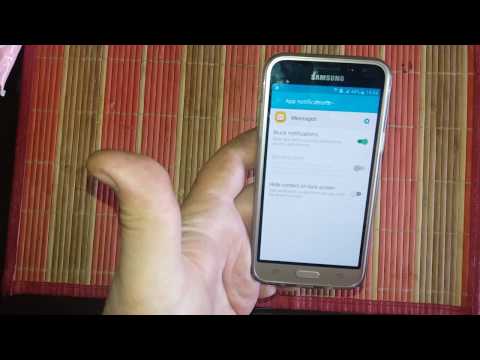
Conţinut
Mesageria text este unul dintre cele mai de bază servicii pe care le poate oferi telefonul dvs. Un smartphone din gama medie, cum ar fi Samsung Galaxy A7, ar trebui să poată trimite și primi mesaje text fără probleme, dar se pare că mulți se plâng de unele probleme în timp ce trimit mesaje text. Desigur, nu toate problemele de mesaje text sunt legate de eșecul trimiterii sau primirii mesajelor, deoarece există și alte probleme care se referă și la aplicația de mesagerie.

Pasul 1: efectuați un apel telefonic către orice număr din lista dvs. de contacte
Puteți afla imediat dacă telefonul dvs. primește semnal de la turn, uitându-vă pur și simplu la indicatorul de semnal de pe bara de stare. Dacă se întâmplă și această problemă se întâmplă, atunci trebuie să recurgem la a ști dacă are legătură cu serviciul dvs. Deci, încercați să efectuați un apel telefonic către orice număr doar pentru a afla dacă telefonul dvs. este încă capabil să facă acest lucru, deoarece dacă nu, atunci ar trebui să apelați furnizorul de servicii și să rezolvați problema, rețeaua și numai operatorul sau furnizorul dvs. o pot remedia.
Cu toate acestea, dacă telefonul dvs. poate efectua în continuare apeluri telefonice, atunci problema ar putea fi doar în setări.
Pasul 2: asigurați-vă că are numărul corect al centrului de mesaje
Numărul centrului de mesaje este de fapt doar o serie de numere care arată ca un număr de telefon real, dar este foarte important pentru ca telefonul dvs. să poată trimite mesaje cu succes. Spre deosebire de ceea ce fiecare persoană transmite direct unui mesaj text la telefonul unei persoane pe care intenționați să o contactați, acesta este de fapt trimis către serverele sau centrul de mesaje al furnizorului dvs. De acolo, este trimis la numărul de telefon pe care l-ați indicat în câmpul de contacte. Inutil să spun că fără acesta, mesajul dvs. text nu poate ajunge la persoanele pe care intenționați să le contactați.
Deci, asigurați-vă că telefonul dvs. are cel corect sau dacă are un număr central setat. Iată cum o verifici ...
- Din ecranul de întâmpinare, atingeți pictograma Aplicații.
- Găsiți și atingeți Mesaje.
- Atingeți pictograma meniu (3 puncte în colțul din dreapta sus al ecranului).
- Atingeți Setări.
- Acum atingeți Mesaje text.
- Atingeți Centrul de mesaje.
Apoi, puteți căuta online numărul de centru corect utilizat de furnizorul dvs., dar pentru a vă asigura că îl aveți pe cel corect, sunați la operator și solicitați-l.
Pasul 3: Trebuie să vă resetați telefonul
Trebuie să faceți acest lucru numai dacă primul și al doilea pas nu au reușit să rezolve problema. Este necesar înainte de a vă aduce telefonul înapoi la magazin și de a cere tehnicilor de acolo să o privească. O resetare poate rezolva această problemă, mai ales dacă a început fără o cauză aparentă.
- Faceți o copie de rezervă a datelor din memoria internă. Dacă v-ați conectat la un cont Google pe dispozitiv, ați activat antifurt și veți avea nevoie de acreditările dvs. Google pentru a finaliza resetarea principală.
- Din ecranul de întâmpinare, atingeți tava de aplicații.
- Atingeți Setări> Cloud și conturi.
- Atingeți Backup și restaurare.
- Dacă doriți, atingeți Copia de siguranță a datelor mele pentru a muta glisorul pe PORNIT sau OPRIT.
- Dacă doriți, atingeți Restaurare pentru a muta glisorul pe PORNIT sau OPRIT.
- Atingeți butonul Înapoi la meniul Setări și atingeți Administrare generală> Resetare> Resetare date din fabrică.
- Atinge Resetează.
- Dacă ați activat blocarea ecranului, introduceți acreditările.
- Atinge Continuă.
- Atinge Șterge tot.
Sper că acest ghid de depanare vă va ajuta, dar dacă mai aveți aceeași problemă după aceasta, atunci aveți nevoie de ajutor de la furnizorul dvs. de servicii.
Cum să depanați Galaxy A7 care nu poate primi mesaje text
Mesajele text când sunt primite sunt descărcate automat pe telefon, indiferent dacă sunt doar SMS sau MMS. De asemenea, telefonul dvs. ar trebui să fie conectat în mod corespunzător la rețeaua operatorului dvs. pentru a primi servicii, iar contul dvs. ar trebui să fie în stare bună pentru a beneficia de acest serviciu. Practic, dacă telefonul dvs. nu poate primi mesaje text, trebuie să analizăm posibilitatea ca problema să apară cu telefonul dvs., atunci vom lua în considerare faptul că poate este doar o problemă cu furnizorul dvs. Iată ce trebuie să faceți în acest sens:
Pasul 1: verificați dacă există încă suficient spațiu de stocare în telefon
După cum am spus acum ceva timp, mesajele sunt descărcate automat. Inutil să spun că ocupă spațiu în spațiul de stocare intern al telefonului și, dacă nu există suficient spațiu acolo, telefonul dvs. nu va putea primi acele mesaje, deoarece nu au putut fi descărcate. Deci, dacă sunteți suficient de pozitiv încât puteți trimite, dar nu primi mesaje text, verificați spațiul de stocare disponibil în telefon:
- Din orice ecran de pornire, atingeți pictograma Aplicații.
- Atingeți Setări.
- Atingeți Stocare.
- Vizualizați valoarea spațiului disponibil.
Dacă spațiul este de aproximativ 200 MB sau mai puțin, atunci suspiciunea noastră este corectă. Puteți transfera unele dintre fișierele dvs. pe un computer sau pe un card SD pentru a face spațiu. În acest caz, în momentul în care eliberați spațiu, puteți începe să primiți mesaje text imediat. Vă rugăm să luați în considerare și următoarele acțiuni pentru a elibera mai mult spațiu în spațiul de stocare al telefonului dvs. ...
- Ștergeți mesajele text (SMS) și mesajele ilustrate (MMS) inutile
- Transferați imagini și conținut media pe un computer pentru a le elimina din memoria telefonului
- Ștergeți memoria cache a browserului, cookie-urile sau istoricul
- Ștergeți memoria cache a aplicației Facebook
- Gestionați aplicațiile. Vezi secțiunea de mai jos
- Ștergeți jurnalele de apeluri
Pasul 2: efectuați un apel telefonic, trimiteți text la propriul număr
Dacă ați verificat dacă există suficient spațiu de stocare în memoria telefonului sau dacă ați eliberat deja unele pentru mesajele dvs., atunci este timpul să vă asigurați că telefonul primește un serviciu bun. Primul lucru pe care trebuie să-l faceți este să efectuați un apel telefonic către orice număr, doar pentru a afla dacă are succes, deoarece dacă nu, atunci problema nu este legată de telefon, ci poate de contul dvs. sau de rețea.
Presupunând că puteți efectua apeluri telefonice foarte bine, încercați să trimiteți un mesaj text către propriul număr pentru a afla dacă trece și dacă îl puteți primi efectiv. Dacă trece, dar nu este primit, atunci este timpul să vă resetați dispozitivul, deoarece problema ar putea fi înrădăcinată în firmware-ul în sine.
Pasul 3: Faceți backup fișierelor și datelor, apoi resetați telefonul
De obicei, vă sugerăm să resetați aplicația de mesagerie ștergând memoria cache și datele, dar de data aceasta mai ales când știm că puteți trimite mesaje text. Deci, va trebui să mergeți direct la resetarea telefonului, dar înainte de aceasta, asigurați-vă că faceți o copie de rezervă a datelor importante, deoarece acestea vor fi șterse în timpul procesului. După efectuarea copiei de rezervă, dezactivați protecția la resetarea din fabrică, astfel încât să nu fiți blocat din dispozitiv după resetare.
Cum se dezactivează protecția de resetare a fabricii Galaxy A7
- Din ecranul de întâmpinare, atingeți tava de aplicații.
- Atingeți Setări> Cloud și conturi.
- Atingeți Conturi.
- Atingeți Google.
- Apăsați pe adresa dvs. de e-mail Google ID dacă sunt configurate mai multe conturi. Dacă aveți mai multe conturi configurate, va trebui să repetați acești pași pentru fiecare cont.
- Atingeți pictograma cu 3 puncte.
- Atinge Elimină contul.
- Atingeți ELIMINAȚI CONTUL.
Cum să vă resetați Samsung Galaxy A7
- Opriți dispozitivul.
- Țineți apăsate tasta de creștere a volumului și tasta Acasă, apoi țineți apăsată tasta de pornire.
- Când se afișează sigla Android, eliberați toate tastele („Instalarea actualizării sistemului” va apărea timp de aproximativ 30 - 60 de secunde, apoi „Fără comandă” înainte de a afișa opțiunile din meniul de recuperare a sistemului Android).
- Apăsați tasta de reducere a volumului de mai multe ori pentru a evidenția „ștergeți datele / resetare din fabrică.
- Apăsați butonul de alimentare pentru a selecta.
- Apăsați tasta de reducere a volumului până când este evidențiat „Da - ștergeți toate datele utilizatorului”.
- Apăsați butonul de alimentare pentru a selecta și a începe resetarea principală.
- După finalizarea resetării principale, este evidențiat „Repornirea sistemului acum”.
- Apăsați tasta de pornire pentru a reporni dispozitivul.
Sper că acest ghid de depanare vă poate ajuta să remediați problema cu telefonul.
conecteaza-te cu noi
Suntem întotdeauna deschiși la problemele, întrebările și sugestiile dvs., așa că nu ezitați să ne contactați completând acest formular. Acesta este un serviciu gratuit pe care îl oferim și nu vă vom percepe niciun ban pentru asta. Vă rugăm să rețineți că primim sute de e-mailuri în fiecare zi și este imposibil să răspundem la fiecare dintre ele. Dar fiți siguri că citim fiecare mesaj pe care îl primim. Pentru cei pe care i-am ajutat, vă rugăm să răspândiți mesajul împărtășind postările noastre prietenilor dvs. sau pur și simplu să vă placă pagina noastră de Facebook și Google+ sau urmăriți-ne pe Twitter.


